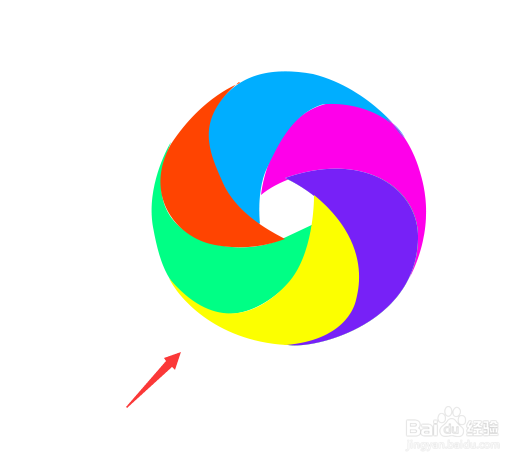1、我们在桌面上双击ps的快捷图标,将ps这款软件打开,进入到该软件的操作界面如图所示:
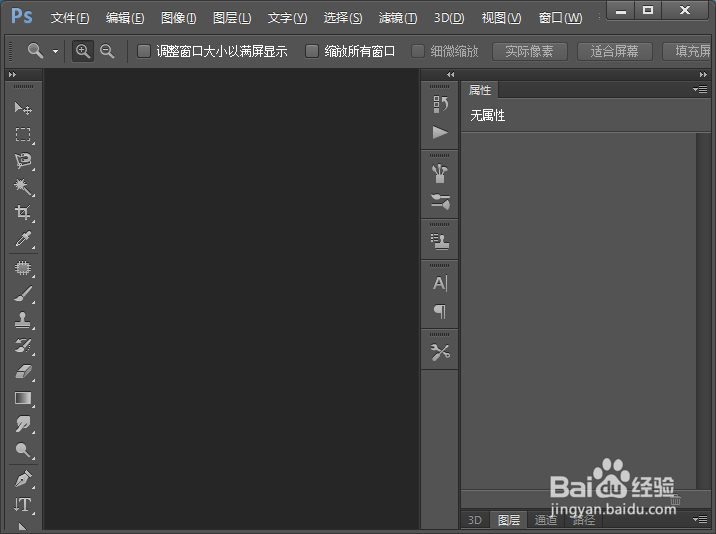
2、打开ps之后我们在按下快捷键Ctrl+N键,在弹出的对话框内设置参数如图所示:
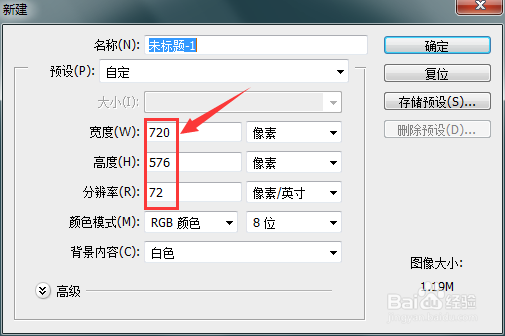
3、新建文件之后在工具箱内找到钢笔工具,如图所示:
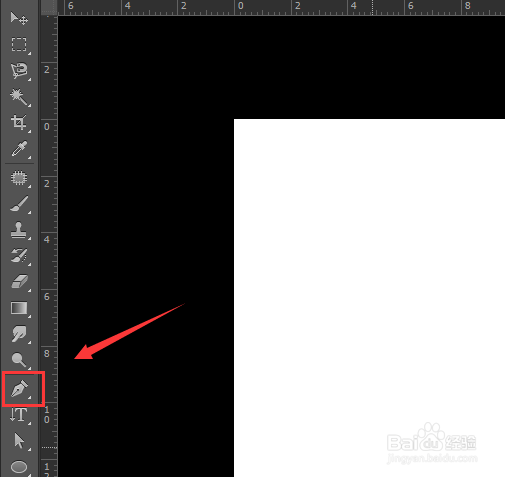
4、选择钢笔工具在新建的文件内画出一个月牙形,如图所示:

5、再在图层里找到转换为选区选项,如图所示:
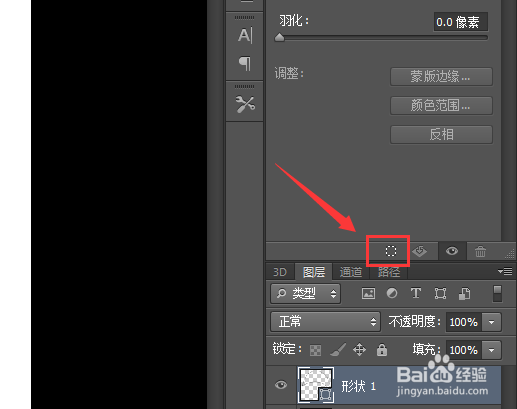
6、得到选区之后我们在新建一个图层,然后设置前景色为粉红色,并按下alt+delete键,将选区填充为该颜色,如图所示:
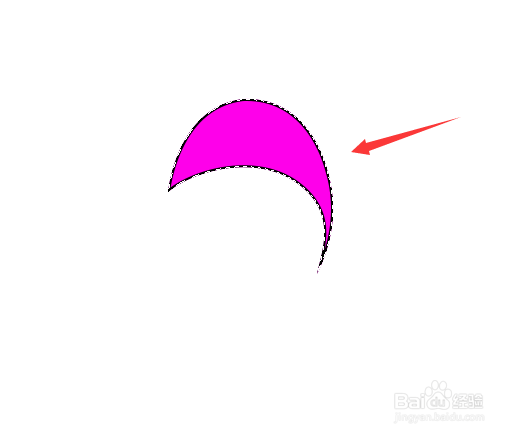
7、继续使用钢笔工具绘制出其他的图形,如图所示:

8、绘制好图形之后依次按照上面的方法将图形全部填充上颜色,如图所示:
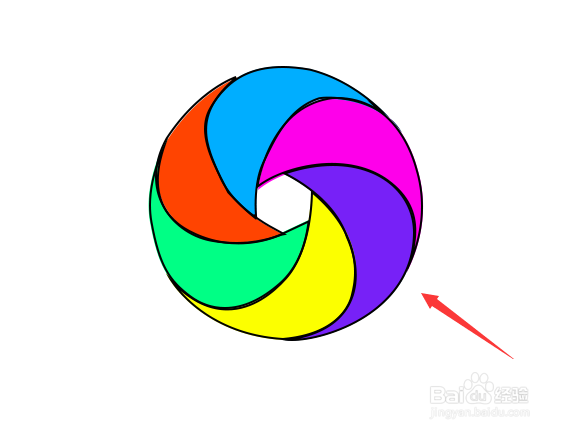
9、填好颜色之后,我们再将绘制的路径全部删除留下最后的形状,其效果如图所示: